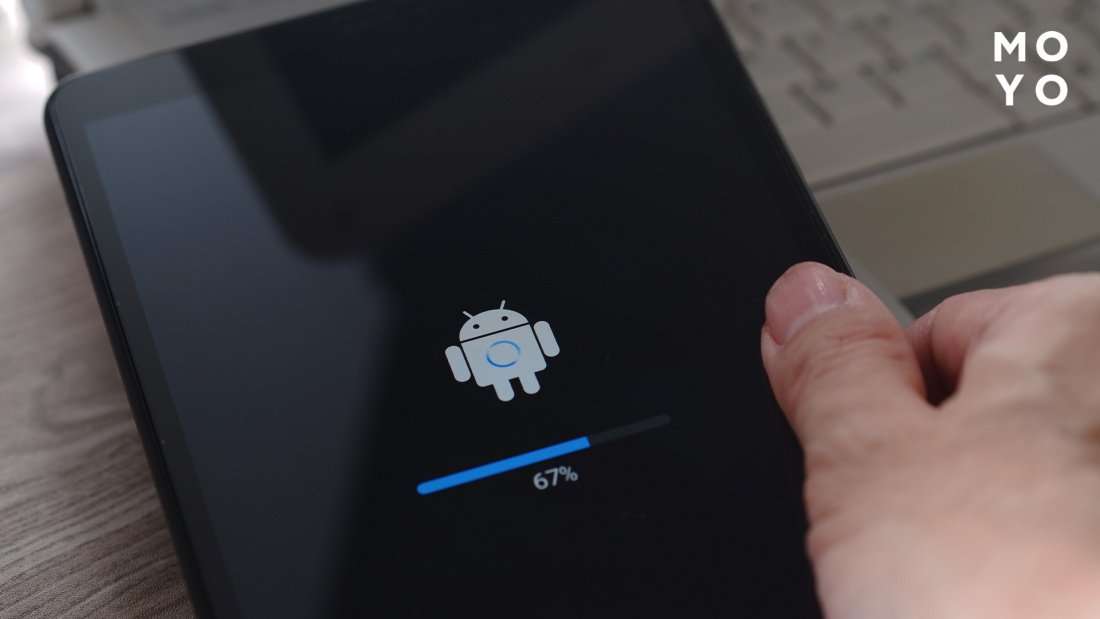
Перепрошивка планшета через компьютер: пошаговая инструкция
Перепрошивка планшета через компьютер – это процесс, который может показаться сложным и пугающим для начинающих пользователей, но на самом деле, при правильном подходе и соблюдении инструкций, он вполне выполним в домашних условиях․ Этот процесс включает в себя замену операционной системы планшета на новую, модифицированную или даже альтернативную․ Перепрошивка может быть необходима в различных ситуациях, например, для устранения ошибок в работе устройства, улучшения его производительности, установки более новой версии Android или даже для возврата к заводским настройкам после неудачных экспериментов с кастомными прошивками․ В этой статье мы подробно рассмотрим все этапы перепрошивки планшета через компьютер, начиная с подготовки и заканчивая проверкой работоспособности устройства после завершения процесса․
Когда может потребоваться перепрошивка планшета?
Существует несколько причин, по которым может возникнуть необходимость в перепрошивке планшета․ Некоторые из них связаны с программными сбоями, другие – с желанием улучшить функциональность устройства․
Основные причины для перепрошивки:
- Зависания и сбои в работе: Если планшет постоянно зависает, выдает ошибки или работает нестабильно, перепрошивка может помочь решить эти проблемы․
- Заражение вирусами: Вредоносное ПО может серьезно повредить операционную систему планшета, и перепрошивка может быть единственным способом его удаления․
- Улучшение производительности: Установка более новой или оптимизированной прошивки может значительно повысить скорость работы планшета․
- Установка кастомной прошивки: Кастомные прошивки часто предлагают расширенные возможности и настройки, недоступные в стандартной версии Android․
- Восстановление после неудачной установки обновления: Если обновление операционной системы прошло неудачно, перепрошивка может вернуть планшет к рабочему состоянию․
- Сброс к заводским настройкам (Hard Reset) не помогает: В некоторых случаях, даже после сброса к заводским настройкам, проблемы остаются․ Перепрошивка может быть более эффективным решением․
Подготовка к перепрошивке планшета
Прежде чем приступить к перепрошивке планшета, необходимо тщательно подготовиться․ Несоблюдение этого этапа может привести к серьезным проблемам, вплоть до полной неработоспособности устройства․
Необходимые шаги подготовки:
- Поиск и скачивание прошивки: Самый важный шаг – найти подходящую прошивку для вашей модели планшета․ Ищите прошивки на официальных сайтах производителя или на проверенных форумах, посвященных Android-устройствам․ Убедитесь, что прошивка совместима с вашей моделью планшета, иначе вы рискуете «окирпичить» устройство․
- Установка драйверов: Для подключения планшета к компьютеру в режиме прошивки необходимо установить специальные драйверы․ Обычно их можно найти на сайте производителя планшета или в комплекте с программами для прошивки․
- Скачивание программы для прошивки: В зависимости от производителя планшета и модели, вам потребуется специальная программа для прошивки․ Наиболее распространенные программы – это SP Flash Tool (для устройств на базе MediaTek), Odin (для устройств Samsung) и другие․
- Создание резервной копии данных: Перепрошивка планшета удалит все данные с устройства, поэтому перед началом процесса необходимо создать резервную копию․ Вы можете использовать встроенные инструменты Android, сторонние приложения или просто скопировать важные файлы на компьютер․
- Зарядка планшета: Убедитесь, что планшет заряжен как минимум на 50%, а лучше – на 100%․ Во время перепрошивки нельзя допускать выключения устройства из-за разряда батареи․
- Подготовка компьютера: Отключите антивирусное программное обеспечение и другие программы, которые могут помешать процессу прошивки․ Убедитесь, что на компьютере достаточно свободного места для хранения прошивки и других необходимых файлов․
- Изучение инструкций: Внимательно прочитайте инструкции по перепрошивке для вашей модели планшета․ Каждая модель может иметь свои особенности, и несоблюдение инструкций может привести к нежелательным последствиям․
Процесс перепрошивки планшета через компьютер (на примере SP Flash Tool)
SP Flash Tool – это одна из самых популярных программ для прошивки Android-устройств на базе процессоров MediaTek․ Она бесплатна, проста в использовании и поддерживает широкий спектр устройств․
Шаг 1: Установка драйверов
Прежде всего, необходимо установить драйверы для вашего планшета․ Обычно они поставляются вместе с программой SP Flash Tool или доступны на сайте производителя планшета․ После скачивания драйверов, распакуйте архив и запустите установщик․ Следуйте инструкциям на экране для завершения установки․
Шаг 2: Запуск SP Flash Tool
Скачайте и распакуйте программу SP Flash Tool․ Запустите файл `flash_tool․exe` от имени администратора․
Шаг 3: Загрузка файлов прошивки
В окне SP Flash Tool найдите поля «Scatter-loading File» и «Authentication File» (если требуется)․ Нажмите на кнопку «Choose» рядом с каждым полем и укажите соответствующие файлы из папки с прошивкой․ Scatter-файл содержит информацию о структуре прошивки, а Authentication File – это файл аутентификации, который может потребоваться для некоторых устройств․
Шаг 4: Выбор режима прошивки
В SP Flash Tool доступно несколько режимов прошивки․ Наиболее распространенные – это «Download Only» и «Firmware Upgrade»․ Режим «Download Only» используется для полной перепрошивки устройства, а режим «Firmware Upgrade» – для обновления прошивки без потери данных (но рекомендуется сделать резервную копию в любом случае)․ Выберите подходящий режим в выпадающем меню․
Шаг 5: Подключение планшета к компьютеру
Выключите планшет․ Убедитесь, что он полностью выключен․ Зажмите кнопку уменьшения громкости (или увеличения громкости, в зависимости от модели планшета) и, удерживая ее, подключите планшет к компьютеру с помощью USB-кабеля․ SP Flash Tool должен обнаружить подключенное устройство․
Шаг 6: Запуск процесса прошивки
После подключения планшета, нажмите кнопку «Download» (или «Start», в зависимости от версии SP Flash Tool) в окне программы․ Начнется процесс прошивки․ Не отключайте планшет от компьютера во время этого процесса! На экране компьютера вы увидите индикатор выполнения, показывающий прогресс прошивки․
Шаг 7: Завершение прошивки
После завершения прошивки вы увидите сообщение «Download OK» или «Flash OK» в окне SP Flash Tool․ Это означает, что прошивка прошла успешно․ Отключите планшет от компьютера и включите его․ Первая загрузка после перепрошивки может занять некоторое время (до 10-15 минут), это нормально․
Процесс перепрошивки планшета через компьютер (на примере Odin)
Odin – это программа, разработанная компанией Samsung, предназначенная для прошивки устройств Samsung, включая планшеты․ Она позволяет устанавливать официальные прошивки, кастомные рекавери и другие модификации․
Шаг 1: Установка драйверов Samsung USB Driver
Первым делом необходимо установить драйверы Samsung USB Driver на ваш компьютер․ Это позволит Odin распознать ваш планшет при подключении․ Драйверы можно скачать с официального сайта Samsung или с других надежных ресурсов․
Шаг 2: Запуск Odin
Скачайте и распакуйте программу Odin․ Рекомендуется использовать последнюю версию Odin, чтобы избежать проблем совместимости․ Запустите файл `Odin․exe` от имени администратора․
Шаг 3: Перевод планшета в режим Download Mode
Выключите планшет․ Затем, одновременно зажмите кнопки «Громкость вниз», «Домой» (если она есть) и «Питание»․ Удерживайте кнопки до тех пор, пока на экране не появится предупреждение․ Для продолжения нажмите кнопку «Громкость вверх»․ Планшет загрузится в режиме Download Mode․
Шаг 4: Подключение планшета к компьютеру
Подключите планшет к компьютеру с помощью USB-кабеля․ В окне Odin в поле «ID:COM» должен появиться номер порта, к которому подключен планшет․ Это означает, что Odin успешно распознал устройство․
Шаг 5: Загрузка файлов прошивки
В зависимости от типа прошивки, вам потребуется загрузить один или несколько файлов в Odin․ Обычно прошивки Samsung поставляются в виде одного файла с расширением `․tar` или `․tar․md5`․ Нажмите на кнопку «AP» (или «PDA» в старых версиях Odin) и выберите файл прошивки․ Если прошивка состоит из нескольких файлов, загрузите их в соответствующие поля: «BL» (Bootloader), «CP» (Modem), «CSC» (Consumer Software Customization)․
Шаг 6: Настройка параметров Odin
Убедитесь, что в разделе «Options» в Odin установлена галочка напротив «Auto Reboot» и «F․ Reset Time»․ Остальные настройки можно оставить по умолчанию․
Шаг 7: Запуск процесса прошивки
Нажмите кнопку «Start» в окне Odin․ Начнется процесс прошивки․ Не отключайте планшет от компьютера во время этого процесса! На экране планшета вы увидите индикатор выполнения, показывающий прогресс прошивки․
Шаг 8: Завершение прошивки
После завершения прошивки планшет автоматически перезагрузится․ В окне Odin вы увидите сообщение «PASS!» Это означает, что прошивка прошла успешно․ Отключите планшет от компьютера․ Первая загрузка после перепрошивки может занять некоторое время․
Возможные проблемы и решения при перепрошивке планшета
Несмотря на кажущуюся простоту, процесс перепрошивки планшета может столкнуться с различными проблемами․ Важно знать о них заранее и быть готовым к их решению․
Наиболее распространенные проблемы:
- Планшет не определяется компьютером: Проверьте правильность установки драйверов․ Попробуйте переустановить драйверы или использовать другой USB-порт․ Убедитесь, что USB-кабель исправен․
- Ошибка при прошивке: Убедитесь, что вы используете правильную прошивку для вашей модели планшета․ Проверьте целостность файлов прошивки․ Попробуйте использовать другую версию программы для прошивки․
- Планшет «окирпичился»: Это самый страшный сценарий, когда планшет перестает включаться после неудачной прошивки․ В некоторых случаях планшет можно восстановить с помощью специальных инструментов и инструкций, но это требует определенных знаний и опыта․
- Неправильная работа планшета после прошивки: Если после прошивки планшет работает нестабильно, попробуйте сбросить его к заводским настройкам․ Если это не помогает, попробуйте перепрошить его еще раз․
Советы по устранению проблем:
- Внимательно читайте инструкции: Перед началом прошивки тщательно изучите инструкции и убедитесь, что вы понимаете каждый шаг․
- Используйте проверенные источники: Скачивайте прошивки и программы для прошивки только с официальных сайтов или проверенных форумов․
- Сделайте резервную копию данных: Перед прошивкой обязательно сделайте резервную копию всех важных данных, чтобы не потерять их в случае неудачи․
- Не паникуйте: Если что-то пошло не так, не паникуйте․ Попробуйте найти решение проблемы в интернете или обратитесь за помощью к специалистам․
Альтернативные способы перепрошивки планшета
Хотя перепрошивка через компьютер является наиболее распространенным способом, существуют и другие альтернативные методы, которые могут быть полезны в определенных ситуациях․
Перепрошивка через Recovery Mode
Recovery Mode – это специальный режим загрузки на Android-устройствах, который позволяет выполнять различные операции, в т․ч․ и перепрошивку․ Для перепрошивки через Recovery Mode вам потребуется специальный файл прошивки в формате `․zip`, который нужно будет загрузить на SD-карту или во внутреннюю память планшета․ Затем, загрузившись в Recovery Mode (обычно это делается путем одновременного нажатия кнопок «Громкость вверх» и «Питание»), вы сможете выбрать файл прошивки и установить его․
Перепрошивка через OTA (Over-The-Air) обновление
OTA-обновления – это самый простой и безопасный способ обновления операционной системы планшета․ Обычно, когда выходит новая версия Android, производитель рассылает OTA-обновления на устройства пользователей․ Чтобы установить OTA-обновление, достаточно зайти в настройки планшета, найти раздел «Обновление системы» и проверить наличие обновлений․ Если обновление доступно, просто нажмите кнопку «Загрузить и установить»․
Использование специализированных приложений
Существуют также специализированные приложения, которые позволяют перепрошивать планшет без использования компьютера․ Однако, использование таких приложений может быть рискованным, так как они могут содержать вредоносное ПО или быть несовместимы с вашей моделью планшета․ Поэтому, прежде чем использовать какое-либо приложение для перепрошивки, тщательно изучите отзывы и убедитесь в его надежности․
Перепрошивка планшета через компьютер – это ответственный процесс, требующий внимательности и аккуратности․ Следуя инструкциям и соблюдая меры предосторожности, вы сможете успешно обновить операционную систему своего устройства и улучшить его производительность․ Однако, если вы не уверены в своих силах, лучше обратиться за помощью к специалистам․ Помните, что неправильная перепрошивка может привести к необратимым последствиям для вашего планшета․ Перед началом процесса всегда делайте резервную копию данных и убедитесь, что у вас есть все необходимые файлы и инструменты․ Удачи вам в перепрошивке планшета!
Итак, мы подробно рассмотрели процесс, как перепрошивают планшет через компьютер, начиная с подготовки и заканчивая решением возможных проблем․ Важно помнить, что перепрошивка ‒ это серьезный шаг, требующий внимательности и соблюдения инструкций․ Не торопитесь и тщательно изучите все этапы перед началом процесса․ Если у вас возникают сомнения или вопросы, лучше обратиться за помощью к специалистам․ Надеемся, что эта статья помогла вам разобраться в тонкостях перепрошивки планшета․
Описание: Узнайте, как безопасно и правильно выполнять процесс **перепрошивки планшета** с использованием компьютера․ Подробные инструкции и советы․


